وظيفة COUNTIFS، كيفية استخدام وظيفة عدد الخلايا وفقًا لشروط متعددة في Excel

تعرف على استخدام وظيفة COUNTIFS في Excel لحساب عدد الخلايا وفقًا لعدة شروط، واكتشف التطبيقات العملية لها في هذا الدليل الشامل.
تعد قوائم المراجعة طريقة رائعة لتتبع المهام أو العمليات. فيما يلي طريقة بسيطة خطوة بخطوة لإنشاء قائمة مرجعية في Excel .

إرشادات خطوة بخطوة لإنشاء قائمة مرجعية في Excel
ستوضح لك المقالة كيفية إنشاء قائمة مراجعة Excel مع خانات الاختيار عند إكمالها. في الأساس، ما عليك سوى القيام بثلاث خطوات:
1. قم بتشغيل علامة التبويب المطور
يمكنك تنشيط علامة تبويب المطور على الشريط لإنشاء قائمة مرجعية. قم بذلك عن طريق النقر بزر الماوس الأيمن على الشريط وتحديد تخصيص الشريط .

في قائمة "علامات التبويب الرئيسية " الموجودة على الجانب الأيمن من مربع الحوار "خيارات Excel"، حدد " المطور " وانقر فوق "موافق" .
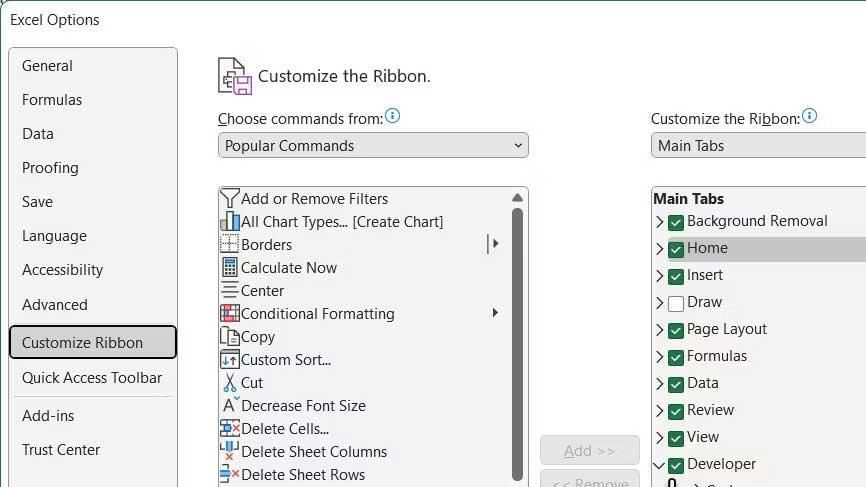
2. أدخل عناصر قائمة التحقق في جدول البيانات
أدخل قائمة المهام، عنصر واحد لكل خلية. في هذا المثال، لديك خلية تحتوي على إجمالي العناصر وخلية تحتوي على إجمالي العناصر المحزومة أو عدد العناصر المحددة في القائمة.
أوه هل أنا على ما يرام؟ سيكون باللون الأحمر مع NO إذا لم يتم تحديد كافة العناصر. إذا تم تحديد جميع العناصر، فسيتحول المربع الأحمر إلى اللون الأخضر مع نعم .
انقر فوق علامة التبويب المطور . ثم انقر فوق إدراج في قسم عناصر التحكم وانقر فوق خانة الاختيار (التحكم في النموذج).
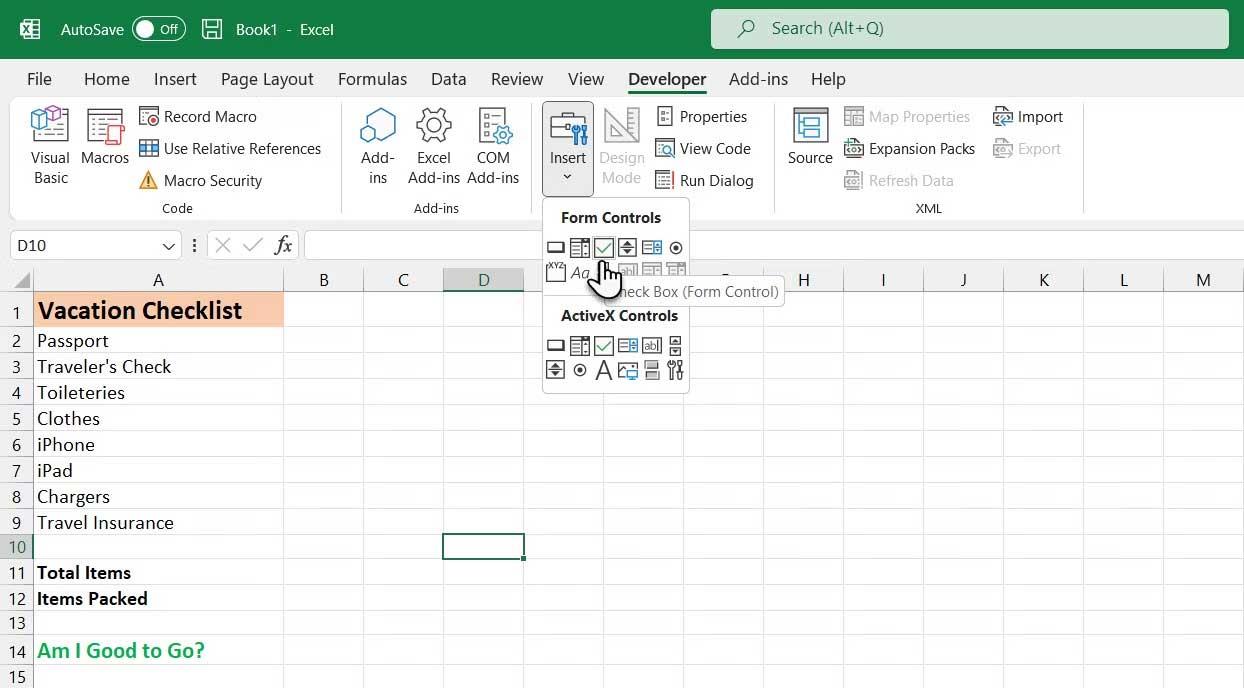
3. أضف خانات الاختيار
حدد الخلية التي تريد إدراجها في خانة الاختيار. سترى نصًا على يمين مربع الاختيار مباشرةً. هنا مطلوب فقط مربع النص، وليس النص. على الرغم من تحديد عنصر تحكم خانة الاختيار، قم بتمييز النص الموجود بجوار خانة الاختيار وحذفه.
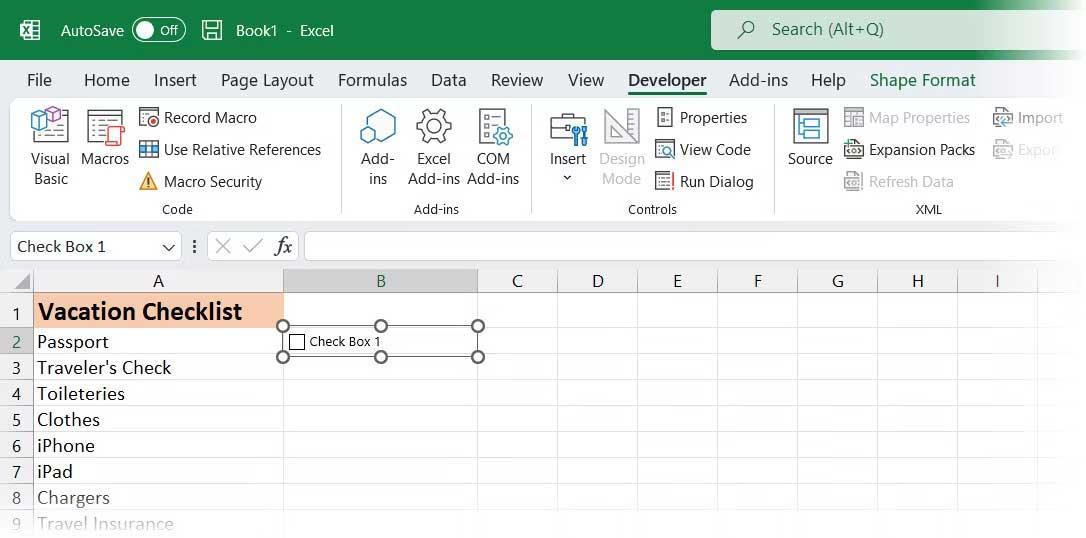
لا يتم تغيير حجم عنصر تحكم خانة الاختيار تلقائيًا بعد حذف النص. إذا كنت تريد تغيير حجمه، فانقر بزر الماوس الأيمن فوق المربع لتحديد مربع الاختيار، ثم انقر بزر الماوس الأيسر عليه. سيكون للخلايا المحددة دوائر في الزوايا.
اسحب إحدى الدوائر الموجودة على اليمين باتجاه مربع الاختيار لتغيير حجم الحد ليناسب مربع الاختيار. يمكنك بعد ذلك تحريك مربع الاختيار باتجاه وسط الخلية باستخدام المؤشر ذي الرؤوس الأربعة.
يريد هذا المثال نسخ مربع الاختيار إلى بقية العناصر في قائمة المهام. لتحديد الخلية التي تحتوي على خانة الاختيار، حدد أي خلية حولها لا تتضمن خانة اختيار. ثم استخدم أحد مفاتيح الأسهم الموجودة على لوحة المفاتيح للانتقال إلى الخلية التي تحتوي على مربع الاختيار.
لنسخ خانة اختيار إلى خلايا أخرى، حرك المؤشر فوق الزاوية اليمنى السفلية للخلية المحددة مع تحديد خانة الاختيار حتى تتحول إلى زر علامة الجمع. تأكد من أن المؤشر ليس يدًا. سيؤدي ذلك إلى تحديد هذا المربع.
اسحب علامة الجمع لأسفل على الخلايا التي تريد نسخ مربع الاختيار فيها ثم حرر زر الماوس. يتم نسخ مربع الاختيار إلى كل تلك الخلايا.
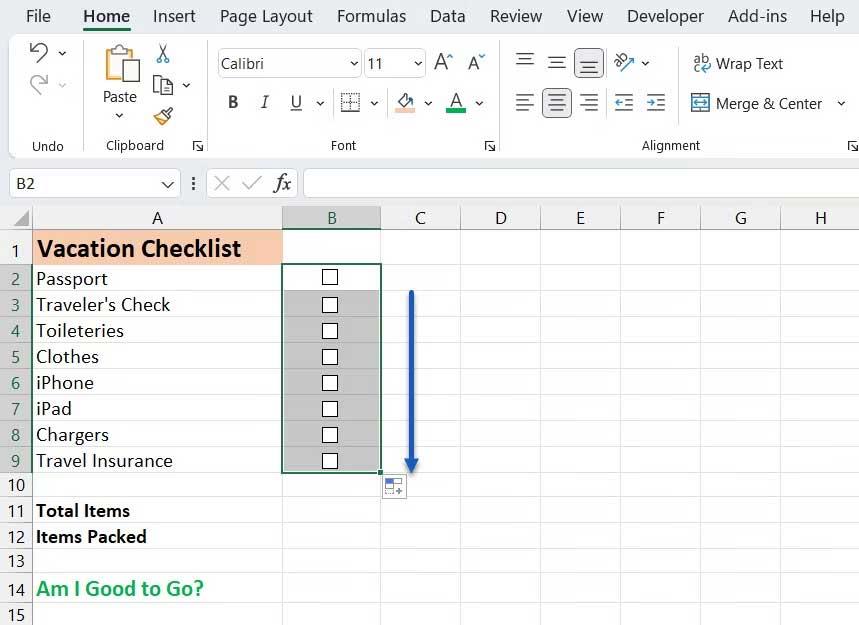
أعلاه هو كيفية إنشاء قائمة مرجعية أساسية في Excel . نأمل أن تكون المقالة مفيدة لك.
تعرف على استخدام وظيفة COUNTIFS في Excel لحساب عدد الخلايا وفقًا لعدة شروط، واكتشف التطبيقات العملية لها في هذا الدليل الشامل.
تساعد أزرار الاختيار (أزرار الخيارات) مستخدمي Excel على عرض جدول البيانات والتنقل فيه بسهولة أكبر. إليك كيفية إنشاء زر اختيار في Excel وتعزيز تجربتك في استخدامه.
تعرف على الدالة SUBTOTAL في Excel، كيفية استخدامها، وصيغتها. احصل على معلومات قيمة واستفد من الوظائف المتعددة للدالة SUBTOTAL!
تعلم كيفية استخدام مراجع الخلايا النسبية والمطلقة في Excel 2016 لتحقيق أقصى استفادة من بياناتك!
قام MehmetSalihKoten، أحد مستخدمي Reddit، بإنشاء نسخة كاملة الوظائف من Tetris في Microsoft Excel.
لتحويل وحدات القياس في إكسيل، سوف نستخدم وظيفة التحويل.
ما هي وظيفة HLOOKUP؟ كيفية استخدام وظيفة HLOOKUP في إكسيل؟ دعونا نكتشف ذلك مع LuckyTemplates!
يتم استخدام الدالة IFERROR في Excel بشكل شائع. لاستخدامها بشكل جيد، تحتاج إلى فهم صيغة IFERROR الخاصة بـ Microsoft Excel.
ما هي وظيفة VALUE في Excel؟ ما هي صيغة القيمة في Excel؟ دعونا نكتشف ذلك مع LuckyTemplates.com!
يتم استخدام الدالة EOMONTH في Excel لعرض اليوم الأخير من شهر معين، مع تنفيذ بسيط للغاية. ستحصل بعد ذلك على اليوم الأخير من شهر محدد بناءً على البيانات التي أدخلناها.







